誰でも簡単にプロ並みの動画が作れるという動画編集ソフト「Filmora」が2022年2月25日に最新バージョン「Filmora 11」にアップデートをしました。
実際にバージョンアップした「Filmora11」を使ってみたんですが、さらに使いやすくなって動画編集が簡単になったという感じです。
この記事では、Filmoraを使っているわたしがバージョンアップして追加になった新機能を実際の操作画面を見せながら解説します。
※全機能の実際の画面は、わたしのFilmoraでは使うことができない機能もあったので、全部アップできていません。
もうすでにFilmoraを使っている方、これからFilmoraを使おうと考えている方の参考になると思いますので、最後までお読みくださいね!!
filmora 11で追加になった新機能10個
Filmora 11で追加になったのは、10個の機能になります。
ただ、機能によっては、Windowsのみしか対応していない機能もあるので、分けてご紹介します!!
Windows /Macで使える新機能
- スピードランプ
- オーディオ同期
- OpenFX プラグイン
- マスク
- ストックメディア
- Wondershare Drive
Windowsのみで使える新機能
- オートモンタージュ
- インスタントモード
- テンプレートプリセット
- クリエイターアカデミー
Windows /Macで使える新機能
スピードランプ
優れたキーフレーム制御で動画のスピードを調整し、映画のような効果を演出します。
引用元:Filmora公式サイト
「キーフレームってなに?」って感じですよね。
キーフレームは、動画の始点と終点を指定して、その間を編集することです。
スピードランプというのは、始点と終点を指定して、スピードを調整できる機能のことです。
文章で書いてもよく分からないので、こちらをご覧ください。
オーディオ同期
人物が話している動画と外部マイクで録音したオーディオを自動的に同期させます。
引用元:Filmora公式サイト
例えば、音と映像を別撮りした場合に使える機能になります。
これはちょっとわたしは試すことができませんでしたが、操作はめちゃくちゃ簡単のようです。
映像と音声をそれぞれFilmoraにアップロードして、映像と音声をまとめて選択した状態から「♪マーク」をクリックするだけということです。
簡単に映像にオーディオをくっつけることができるようなので、やってみてください。
OpenFX プラグイン
Filmoraには、クリエイターがプロのような動画を作成できるように、2つのOpenFX プラグイン、NewBlue FXとBoris FXが組み込まれています。
引用元:Filmora公式サイト
OpenFX プラグインを使うには、まず別途プランを契約する必要があるそうです。
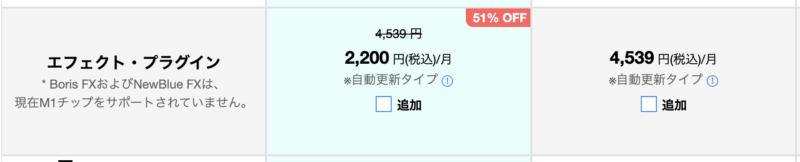
こちらのプラグインを有料で契約したら、「BorisFX」と「NewBlueFX」が使えるようになるそうです。
「BorisFX」と「NewBlueFX」は、かなりクオリティの高いエフェクトを使えるそうなので、映画のような編集ができるそうです。
わたしは、こちらの有料エフェクト・プラグインは使っていないので、実際の画面をお見せできませんでした。
マスク
さまざまな方法でフッテージにオーバーレイを追加できます。プリセットマスクテンプレートを利用したり、任意の形状をインポート可能です。
引用元:Filmora公式サイト
マスクは、動画と動画を重ねたり、動画に写真を重ねたりすることができる機能です。
使い方次第では、かなり壮大なイメージの動画が作れるのかなぁと思います。
ストックメディア
Unsplash、Giphy、Pixabayを含む3つのクリエイティブ共有コミュニティサイトに接続します。
引用元:Filmora公式サイト
画像を挿入したいときに、自分のパソコンからのメディアではなくて、画像サイト「Unsplash」「Giphy」「Pixabay」の3つから簡単にメディアを見つけて挿入できるということです。
この機能は、かなり使える機能じゃないかなぁと思います。
Wondershare Drive
クラウドサービス機能により、プロジェクトドキュメント、プロジェクトテンプレート、およびエクスポートされた動画のアップロードと共有が可能になります。
引用元:Filmora公式サイト
Wondershare Driveは、エクスポートの時に、Wondershareのクラウドに動画をエクスポートすることができて、その動画は他のFilmoraユーザーと共有することができるようです。
Wondershare Driveを使うには、エクスポートの時に「クラウドにアップロード」にチェックを入れます。
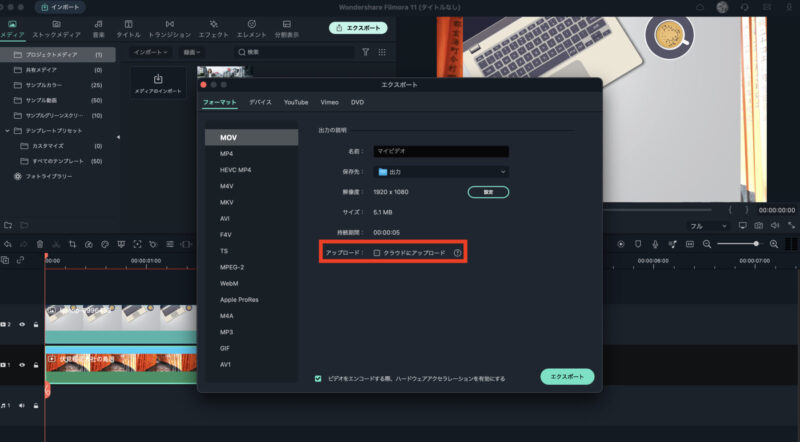
最初に使う時だけ、認証が必要みたいなので、使用承諾契約書にチェックを入れて「認証」をクリックしてください。
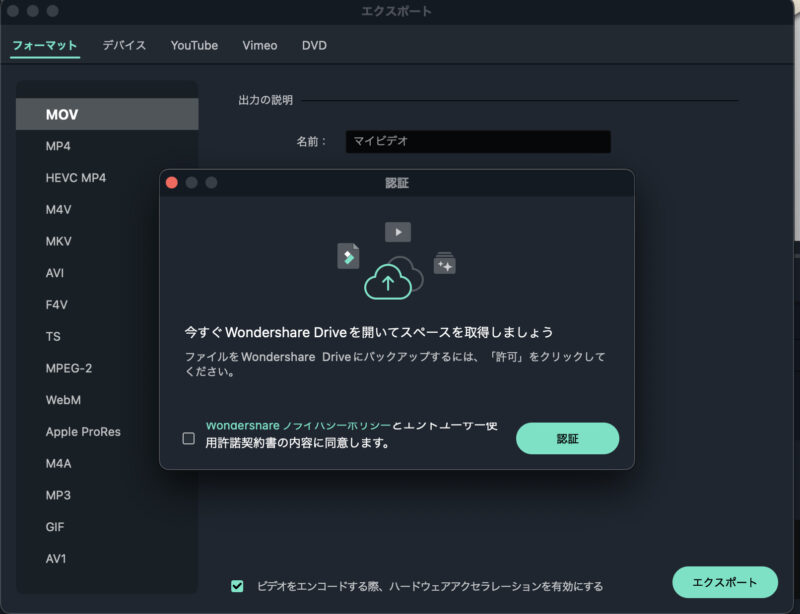
Wondershare Driveを使うのに、無料だといろいろ制限があるみたいなので、使いたい方は、まずはこちらを確認されると良いと思います。
今人気のAI機能で楽に動画編集
Filmora(フィモーラ)は、ワンダーシェアによって開発された初心者から中級者向けのビデオ編集ソフトウェア。
長時間の動画編集をしたり、編集作業をスムーズに行いたい場合は、動画編集ソフトを利用されるのがおすすめです。
簡単にプロ並みの動画編集をしたいならFilmora(フィモーラ)をお試しください。
▼ Filmoraの公式ページ、無料体験版のダウンロードはこちら
Windowsのみで使える新機能
オートモンタージュ
写真や動画をオーディオクリップと自動的に組み合わせたり、ビートを分析して動画エフェクトを追加したり、ビューを切り替えたりすることができます。
引用元:Filmora公式サイト
ビートに合わせて自動的に視覚効果を加えることができる機能です。
インスタントモード
Vlog、ビジネス、スライドショー、旅行など、豊富なカテゴリの最大115の動画テンプレートを提供します。
引用元:Filmora公式サイト
すでに用意されたテンプレートを選んで、そのテンプレートに合わせて動画や画像をはめこんで編集できる機能です。
この機能は、ちょっと動画デビューしてみたいという方に、おすすめの機能になります。
ただし、Windowsのみの機能なので、Macでは使えません。
テンプレートプリセット
イントロやエンドスクリーンなど、効率的に動画を作成するための最大24のプリセットテンプレートを提供します。
引用元:Filmora公式サイト
インスタントモードのようなテンプレートを準備してあるのですが、こちらは、イントロやエンドスクリーンのテンプレートが用意してある機能です。
これから映画が始まるかのような魅力的な演出を簡単に入れることができます。
クリエイターアカデミー
FilmoraクリエイターアカデミーでFilmora編集チュートリアル、動画編集のヒントとコツ、テクニックなどチュートリアルを共有します。
引用元:Filmora公式サイト
動画作成のヒントを表示してアシストしてくれる機能になります。
全く動画編集をしたことがない方も、動画編集のテクニックを見ながら同じようにやってみるだけで、おしゃれな編集ができます。
今人気のAI機能で楽に動画編集
Filmora(フィモーラ)は、ワンダーシェアによって開発された初心者から中級者向けのビデオ編集ソフトウェア。
長時間の動画編集をしたり、編集作業をスムーズに行いたい場合は、動画編集ソフトを利用されるのがおすすめです。
簡単にプロ並みの動画編集をしたいならFilmora(フィモーラ)をお試しください。
▼ Filmoraの公式ページ、無料体験版のダウンロードはこちら
Filmora11新機能で一番使えるのは?
新機能を丸っと解説してみました。
実際に使ってみたところ、かなり使えそうな機能としては、こちらの2つかなぁと思いました。
- スピードランプ
- ストックメディア
スピードランプは、よくYouTubeとかでも使われているのかなぁと思います。
一番見せたい場面をスローにしてみたりして、かっこよく編集してみたらいいのではないでしょうか。
ストックメディアに関しては、参考画像とか、イメージ画像とかを挿入するのに、使えるのかなぁと思います。
Filmoraの使える機能
元々、Filmoraは使える機能がたくさんあります。
特に使えるのは、モザイクや場面の切り替わりでトランディションを入れたり、テロップ表示する機能です。
例えば、モザイクはこんな感じ。
トランディションだとこんな感じです。
上記の動画でも分かるように、使い方は、上部にあるメニューから使いたい機能を選んで、動画に追加するだけです。
ですので、今まで何も編集をしたことがなかった素人でも、簡単に編集を加えることができるます。
これから動画をスタートされる初心者さんは、Filmoraで動画編集されるのがオススメです!!
Filmora11にアップデートする前のFilmoraに関しては、こちらのYouTube動画にまとめています。良かったら、参考にしてください。
まとめ:Filmora 11にバージョンアップして使いやすさが増した!
今回は、Filmoraを使っているわたしがバージョンアップして追加になった新機能を、実際の操作画面を見せながら解説しました。
どの機能もとても使いやすかったのですが、特にこちら2点が新機能は良かったです!!
- スピードランプ
- ストックメディア
「Filmora 11」にバージョンアップしたことで、さらに使いやすさが増したのかなぁと思います。
今まで、動画編集をしたことがない全くの初心者さんから、動画編集をバリバリやっている方も、とても使いやすくておすすめの「Filmora11」。
無料ダウンロードをしてお試しすることもできますので、気になる方は使ってみてくださいね!!
Filmoraのダウンロード方法はこちらの記事にまとめています。参考にしてください♪
今人気のAI機能で楽に動画編集
Filmora(フィモーラ)は、ワンダーシェアによって開発された初心者から中級者向けのビデオ編集ソフトウェア。
長時間の動画編集をしたり、編集作業をスムーズに行いたい場合は、動画編集ソフトを利用されるのがおすすめです。
簡単にプロ並みの動画編集をしたいならFilmora(フィモーラ)をお試しください。
▼ Filmoraの公式ページ、無料体験版のダウンロードはこちら












 ラッコキーワードの詳細をチェック
ラッコキーワードの詳細をチェック
















今人気のAI機能で楽に動画編集
Filmora(フィモーラ) は、ワンダーシェアによって開発された初心者から中級者向けのビデオ編集ソフトウェア。
は、ワンダーシェアによって開発された初心者から中級者向けのビデオ編集ソフトウェア。
長時間の動画編集をしたり、編集作業をスムーズに行いたい場合は、動画編集ソフトを利用されるのがおすすめです。
簡単にプロ並みの動画編集をしたいならFilmora(フィモーラ) をお試しください。
をお試しください。
▼ Filmoraの公式ページ、無料体験版のダウンロードはこちら